
OpenOffice Writer یک ویرایشگر متن مناسب است که هر روز به طور فزاینده ای محبوب می شود. مانند بسیاری از سردبیران متن، او همچنین دارای ویژگی های خاص خود است. بیایید سعی کنیم چگونگی حذف صفحات اضافی را بفهمیم.
حذف صفحه خالی در نویسنده OpenOffice
- سند را باز کنید که در آن شما می خواهید یک صفحه یا صفحه را حذف کنید
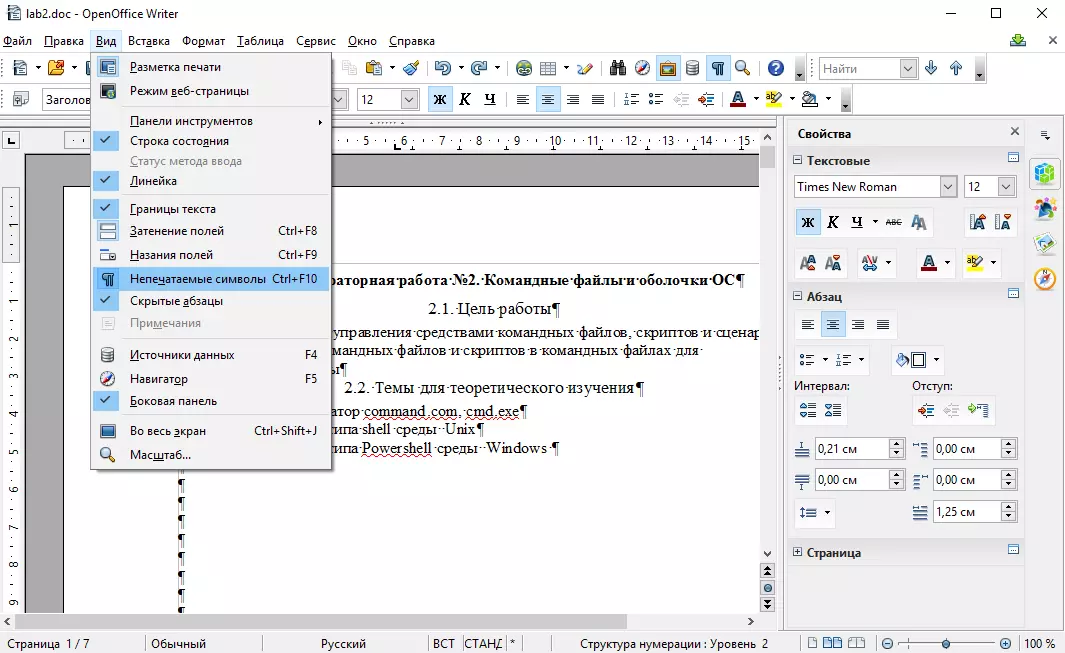
- در منوی اصلی برنامه در برگه چشم انداز انتخاب کنید نمادهای غیر قابل چاپ . این به شما این امکان را می دهد که شخصیت های خاصی را مشاهده کنید که به طور معمول نمایش داده نمی شوند. یک مثال از این نماد ممکن است "علامت پاراگراف" باشد
- تمام کاراکترهای غیر ضروری را در یک صفحه خالی حذف کنید. این را می توان با استفاده از هر دو کلید انجام داد Backspace هر کدام کلید حذف. . پس از اتمام این اقدامات، یک صفحه خالی به صورت خودکار حذف خواهد شد.
حذف صفحه با متن در OpenOffice Writer
- متن غیر ضروری را با استفاده از کلید حذف کنید Backspace یا حذف.
- مراحل توصیف شده در مورد قبلی را تکرار کنید
شایان ذکر است که مواردی وجود دارد که هیچ کاراکتر غیرقانونی در متن وجود نداشته باشد، اما صفحه حذف نشده است. در چنین وضعیتی، در منوی اصلی برنامه در برگه لازم است چشم انداز مورد را انتخاب کنید حالت صفحه وب . در ابتدای یک صفحه خالی، کلید را فشار دهید. حذف. و دوباره به حالت تغییر دهید نشانه گذاری چاپ
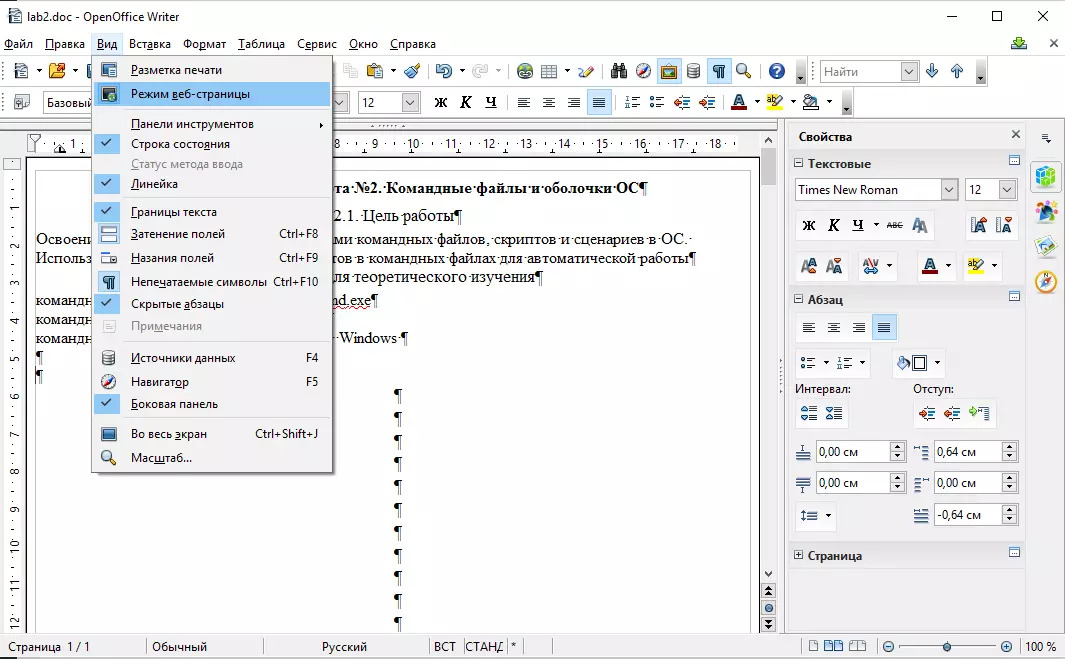
به عنوان یک نتیجه از چنین اقداماتی در نویسنده OpenOffice، شما به راحتی می توانید تمام صفحات اضافی را حذف کنید و سند لازم را به سند بدهید.
